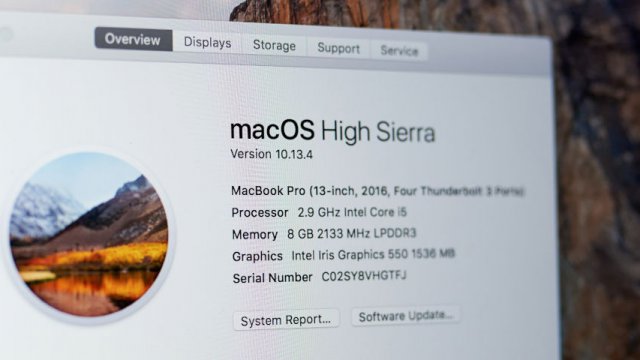C’è chi vuol installare da zero una vecchia versione di macOS e chi, per curiosità o necessità (di solito per far funzionare una app non più aggiornata, ma che ci serve per lavoro), effettua un rollback a una precedente versione del sistema operativo di Apple rispetto a quella presente sul Mac.
Qualsiasi sia il motivo, cambiare l’Os è fortunatamente piuttosto semplice. Sono però molti i punti da verificare prima di cominciare, ma basta conoscere tutti gli step e seguirli in modo scrupoloso: ecco come installare una vecchia versione di macOS sul nostro Mac.
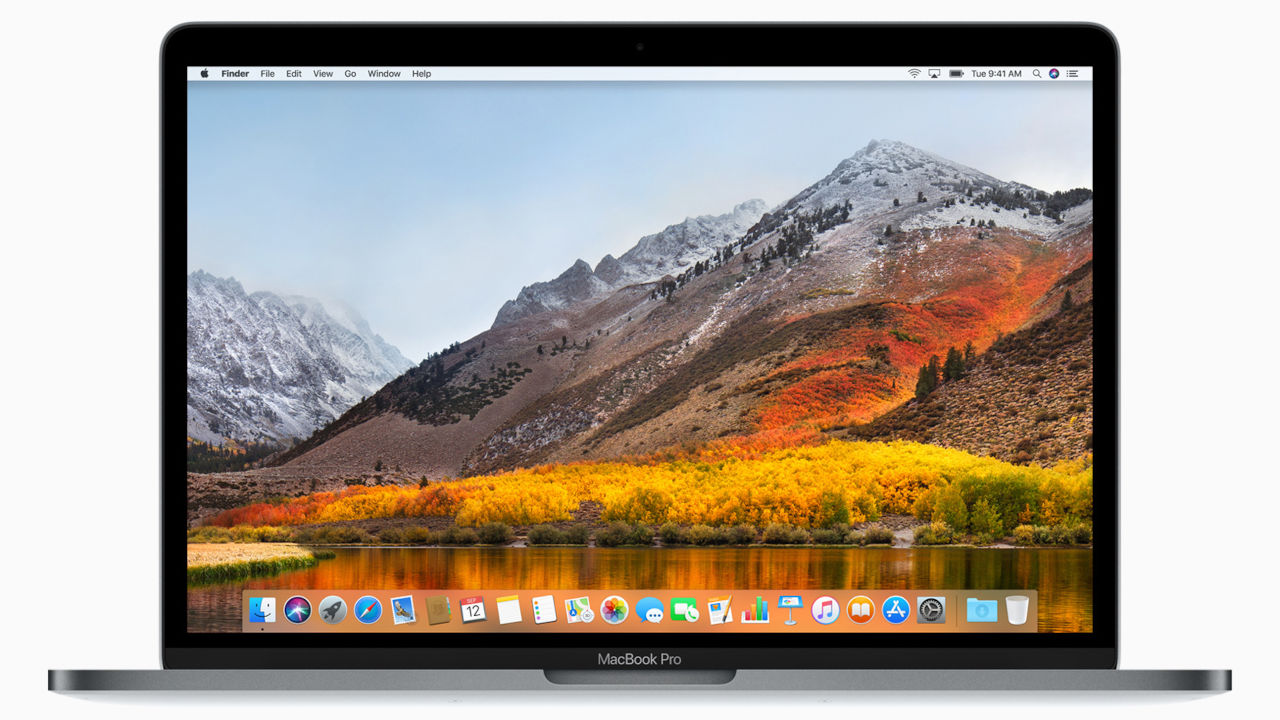
Installare un vecchio macOS: operazioni preliminari
Primo passo per installare una versione antecedente di macOS è controllare la compatibilità tra il sistema operativo scelto e l’hardware del desktop o portatile della Mela morsicata. Infatti, non tutte le versioni di macOS funzionano con le medesime configurazioni.
Chi ha dimestichezza con l'OS sa che nel tempo Cupertino cessa il supporto per i dispositivi più datati, rendendo non installabili i nuovi OS sui computer ritenuti obsoleti.
I Mac più recenti dotati di processore proprietario Apple, cioè quelli del 2020 con il noto SoC M1, non possono far girare nessun sistema operativo precedente a macOS Big Sur. In linea di massima, ciò che è installato al momento dell’acquisto è la versione più recente disponibile al momento della messa in vendita del computer.
Le release seguenti del sistema operativo sono adattate per funzionare con desktop e laptop precedenti, ma Apple fissa un limite ben preciso alla retrocompatibilità (per fortuna abbastanza lungo).
Per sapere qual era il sistema operativo originale sul Mac è sufficiente fare click sull’icona a forma di mela nella barra superiore e selezionare la prima voce, “Informazioni su questo Mac”. Nella panoramica ci saranno i dati relativi al modello e all’anno, utili per risalire a quale OS era preinstallato a quella data.
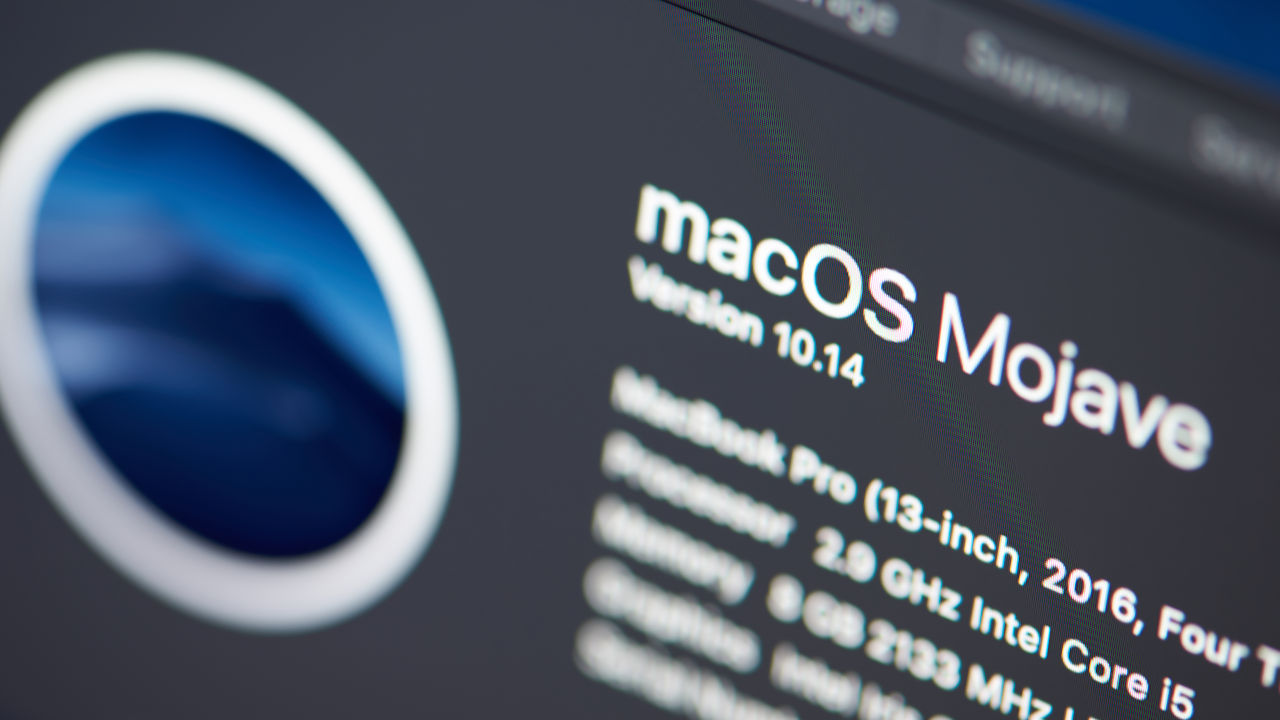
Vecchie versioni macOS, dove scaricarle
Usando l’App Store o tramite i link presenti sul sito ufficiale è possibile acquistare e scaricare la maggior parte delle vecchie versioni macOS.
Purtroppo, però, Cupertino ha scelto di non indicizzare i file all’interno dello store, quindi non li troveremo con una semplice ricerca su Google: è necessario individuarli singolarmente facendo una ricerca all'interno del sito.
Alcuni siti non di proprietà di Apple offrono in vendita, magari a prezzi più bassi, i dischi fisici con il sistema operativo o i file installabili da scaricare.
Non è una scelta saggia: meglio fare affidamento, soprattutto per quanto riguarda il download, a fonti affidabili come Apple o partner riconosciuti per il rischio è sempre quello di ritrovarsi con un malware nel computer. Perché rischiare?

Vecchi macOS, l’installazione
Completato il download del sistema operativo scelto, è cruciale non installarlo subito ma lasciarlo nella cartella “Applicazioni”. Poi si "monta" il .DMG, operazione che si compie effettuando il doppio click sul file di installazione che viene aperto al pari di un’unità virtuale, come se fosse uno stick usb o un disco DVD. Solo ora si può avviare il file .PKG, cioè l’installer vero e proprio del sistema operativo.
Il disco di avvio
Ora, si può proseguire con la creazione di una chiavetta USB che funge da disco di avvio, indispensabile per i prossimi passi. Apple consiglia una memoria con almeno 14 GB liberi, formattata con il file system Mac OS Extended. La chiavetta va inserita nella porta del computer, per poi lanciare “Utility Disco” da Applicazioni > Utility.
Nel menu laterale si seleziona la chiavetta e poi si clicca su “Inizializza”, inserendo nell’apposito campo il nuovo nome e scegliendo nel menu a tendina il formato Mac OS Extended.
Adesso si deve aprire Terminale per creareil boot disk vero e proprio utilizzando una riga di comando.
Nell’esempio in basso, metteremo Big Sur su una memory stick denominata "macOS_discoavvio" e il file con il sistema operativo è posizionato in "Applicazioni":
sudo /Applications/Install\ macOS\ Big\ Sur.app/Contents/Resources/createinstallmedia --volume /Volumes/macOS_discoavvio
Il comando può essere personalizzato secondo le proprie esigenze, ma è fondamentale tenere a mente che ogni spazio deve essere preceduto da un backslash (cioè da \).
Scritto correttamente il comando, si preme su Invio: per procedere sarà necessario inserire la password dell’amministratore perché la procedura prevede la cancellazione di tutto il contenuto già presente nella chiavetta.
Finita questa procedura si spegne il computer e lo si riavvia con la chiavetta inserita.
Durante la riaccensione, se si possiede un Mac con processore Intel, è importante premere il tasto Option e scegliere il disco di avvio nella lista dei supporti di avvio. Se si tratta di un Mac con Apple Silicon bisogna invece premere a lungo il tasto di accensione fino alla comparsa della finestra e scegliere il volume USB creato in precedenza.
Successivamente al caricamento di macOS, dopo aver optato per la lingua a noi più consona, si clicca su Utility > Utility Disco, per cliccare prima sul drive Macintosh HD nella barra laterale e in seguito su "Inizializza” (il procedimento cancellerà ogni contenuto dell’hard disk).
Ci verrà chiesto con quale file system formattare il disco: per le versioni di macOS fino a El Capitan compreso è corretto scegliere “Mac OS Extended (Journaled)”, per le successive va scelto “APFS”. A questo punto si va avanti con “Inizializza” e si conferma.
Fatto tutto ciò, si chiude Utility Disco e si sceglie “Reinstalla macOS” o “Installa macOS”. Seguendo le indicazioni della procedura si completa l’installazione per iniziare a utilizzare il nuovo (o “vecchio” a seconda dei punti di vista) sistema operativo.